Hoe Harmony werkt met Yonomi
Compatibel met Harmony Express en hub-producten

Set-up
- Yonomi instellen
- Download en installeer de Yonomi-app voor uw iOS- of Android-apparaat en maak een account aan.
- Harmony verbinden met Yonomi
- Wanneer Harmony is verbonden, kun je Yonomi gebruiken om je activiteiten te starten.
Harmony verbinden met Yonomi
- Start de Yonomi-app en meld je aan.
- Tik op het pictogram {1}{2} in de linkerbovenhoek en selecteer Accounts en hubs.
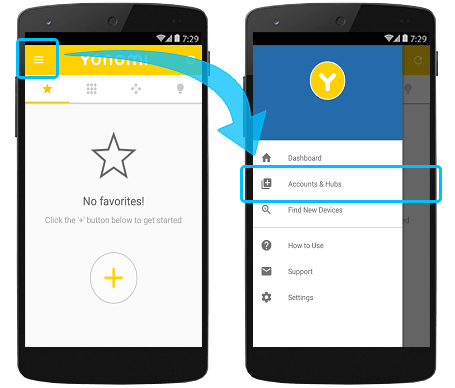
- Tik op + in de rechterbovenhoek en selecteer Logitech-account.
- Meld je aan bij je Harmony-account en druk op Verbinden.
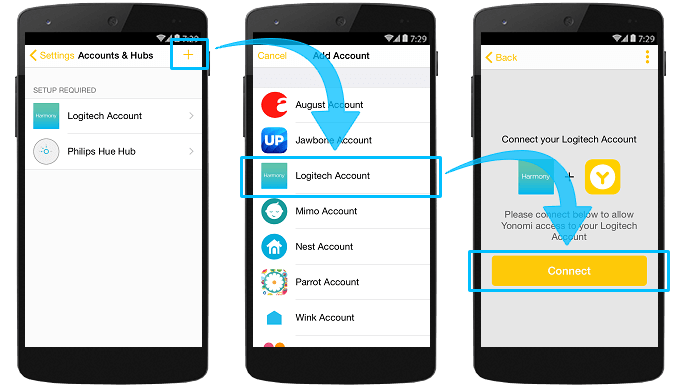
Bediening
Creëer een welkome omgeving wanneer je thuiskomt van je werk
Wanneer je thuiskomt van je werk, start Yonomi je activiteit Tv kijken, verwelkomt Sonos je en wordt je tv aangezet op je favoriete zender. De Philips Hue-verlichting wordt op een warme kleur gezet en je kunt gaan genieten van een ontspannen avond.
Een routine maken voor thuiskomen:
- Start Yonomi, tik op het tabblad Routines en selecteer +.
- Tik op Gebeurtenis toevoegen + en selecteer Locatie. Standaard zou Ik kom thuis geselecteerd moeten zijn.
- Tik op Actie toevoegen + en selecteer de actie die je als eerste wilt laten uitvoeren.
- Pas je actie aan door deze naar voorgedefinieerde opties te vegen of door op de tekst te tikken om meldingen te bewerken.
- Blijf acties toevoegen in de volgorde waarin je ze wilt laten uitvoeren.
- Je kunt ook voorwaarden toevoegen als je wilt dat je routine alleen onder bepaalde omstandigheden wordt uitgevoerd (bijvoorbeeld een bepaald moment van de dag).
- Wanneer je klaar bent, tik je op ✓ in de rechterbovenhoek.
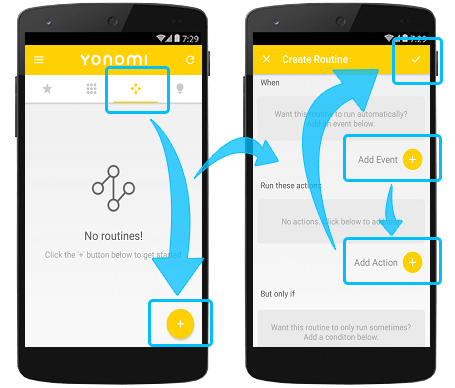
Je wordt gevraagd je routine een naam te geven en Yonomi toegang te geven tot je locatie. Selecteer een pictogram en knopkleur om je routine op te slaan.
Elektriciteit besparen en je huis beveiligen wanneer je de hele dag weg bent
Wanneer je 's ochtends je huis verlaat, zorgt Yonomi dat de verlichting en tv uitgaan, je August Smart Lock wordt geactiveerd om je huis op slot te doen, en je Harmony Hub wordt uitgeschakeld.
Een routine maken voor uit huis vertrekken:
- Start Yonomi, tik op het tabblad Routines en selecteer +.
- Tik op Gebeurtenis toevoegen + en selecteer Locatie. Veeg naar rechts om Ik ga weg te kiezen.
- Tik op Actie toevoegen + en selecteer de actie die je als eerste wilt laten uitvoeren.
- Pas je actie aan door deze naar voorgedefinieerde opties te vegen of door op de tekst te tikken om meldingen te bewerken.
- Blijf acties toevoegen in de volgorde waarin je ze wilt laten uitvoeren.
- Je kunt ook voorwaarden toevoegen als je wilt dat je routine alleen onder bepaalde omstandigheden wordt uitgevoerd (bijvoorbeeld een bepaald moment van de dag).
- Wanneer je klaar bent, tik je op ✓ in de rechterbovenhoek.
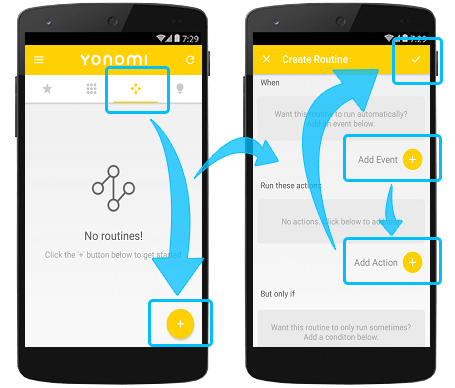
Je wordt gevraagd je routine een naam te geven en Yonomi toegang te geven tot je locatie. Selecteer een pictogram en knopkleur om je routine op te slaan.
Veelgestelde vragen
Ik heb meerdere Harmony-afstandsbedieningen
Nadat je Harmony hebt verbonden met Yonomi, kun je routines maken die activiteiten activeren vanaf elk van je producten op basis van Harmony Hub. Als je meerdere producten hebt die op Harmony Hub zijn gebaseerd, worden alle activiteiten in één lijst weergegeven.
Informatie die Harmony deelt met Yonomi
Harmony maakt alleen een lijst met uw activiteiten bekend, evenals een uniek token waarmee Yonomi wordt geverifieerd om uw activiteiten te starten en stoppen. Yonomi heeft geen toegang tot uw naam, e-mailadres of apparaten in uw Harmony-account.
Mijn activiteit omvat een Smart Lock-apparaat
Uit veiligheidsoverwegingen staat Harmony toepassingen van derden niet toe om Smart Lock-apparaten te bedienen (bijvoorbeeld August Smart Lock). Dit omvat het starten van activiteiten waarin een Smart Lock-apparaat is opgenomen. Het is daarom niet mogelijk een activiteit te starten die een Smart Lock-apparaat bevat.
Ik heb meer vragen of suggesties
In onze online gebruikersforums kun je deelnemen aan de discussies met onze Harmony-productmanagers en de gebruikerscommunity.
Set-up
Yonomi moet worden toegevoegd door de skill in de Alexa-app in te schakelen. Wanneer deze is ingeschakeld, kun je op de knop OK op je Harmony Express-afstandsbediening drukken om Yonomi-spraakopdrachten te zenden.
Meer informatie over de integratie
Harmony Express-afstandsbedieningen
Harmony maakt verbinding met je Yonomi via de Alexa-skill.
Meer informatie over de integratie
Hub-afstandsbedieningen
Harmony maakt verbinding met de Yonomi-servers, zodat je je Harmony-activiteiten kunt starten via de mobiele Yonomi-app.
Selecteer je afstandsbediening
We moeten weten welk type afstandsbediening je hebt om je de juiste instructies te kunnen geven. Selecteer een van de onderstaande opties om aan de slag te gaan.


Incompatibele afstandsbediening
Instructies op deze pagina zijn niet relevant voor de Harmony-afstandsbediening die je hebt geselecteerd.
← GA TERUG



 Nederlands
Nederlands English
English Frans
Frans Duits
Duits Italiaans
Italiaans Spaans
Spaans